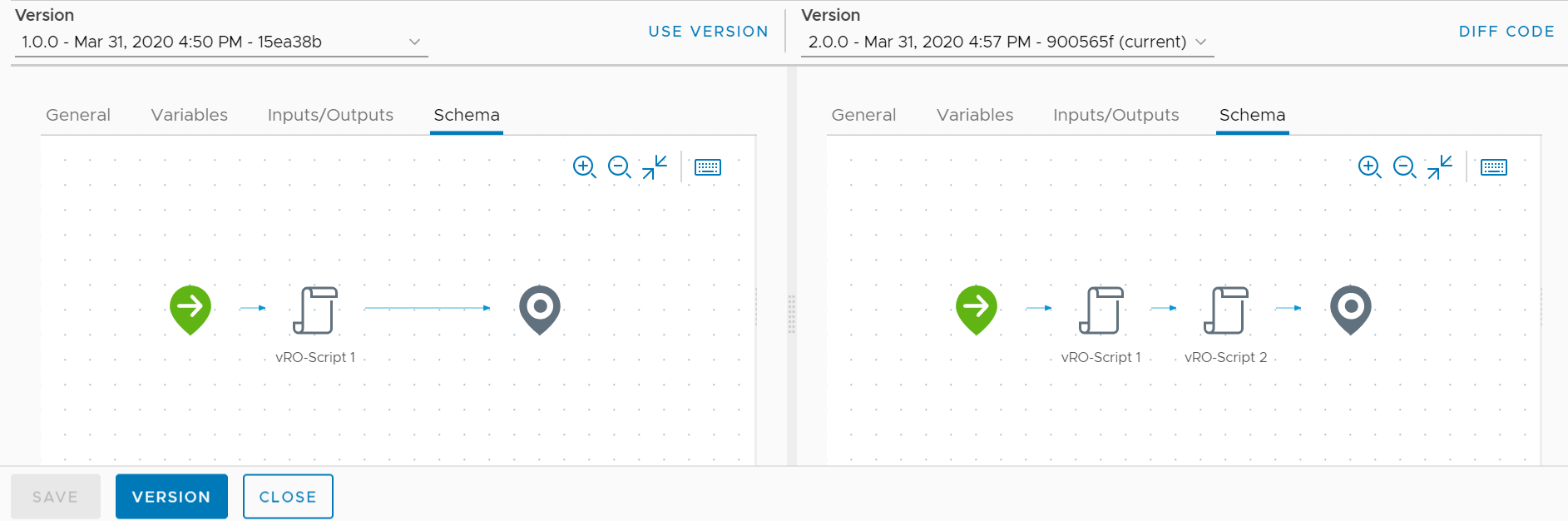Comparez les modifications entre les versions de workflows à l'aide de l'outil de différences graphiques.
Par défaut, l'historique des versions de vRealize Orchestrator affiche les différences entre les versions de workflow dans un formulaire YAML. Vous pouvez également effectuer une comparaison visuelle entre différentes versions de workflow. Vous pouvez afficher les modifications dans :
- Les informations générales sur le workflow, telles que le numéro de version et la description du workflow.
- Les variables utilisées dans le workflow.
- Les paramètres d'entrée et de sortie du workflow.
- Le schéma du workflow.
Conditions préalables
Créez un workflow.
Procédure
- Connectez-vous à vRealize Orchestrator Client.
- Accédez à , puis sélectionnez l'un de vos workflows.
- Modifiez le contenu du workflow.
Par exemple, vous pouvez ajouter un élément supplémentaire de
Tâche pouvant contenir des scripts dans l'onglet
Schéma.
- Cliquez sur Enregistrer.
- Sélectionnez l'onglet Historique des versions.
- Dans le coin supérieur droit, sélectionnez Comparer visuellement.
Vous pouvez maintenant effectuer une comparaison visuelle entre deux versions de workflow sélectionnées. Vous pouvez sélectionner les versions à comparer dans le menu déroulant
Version.
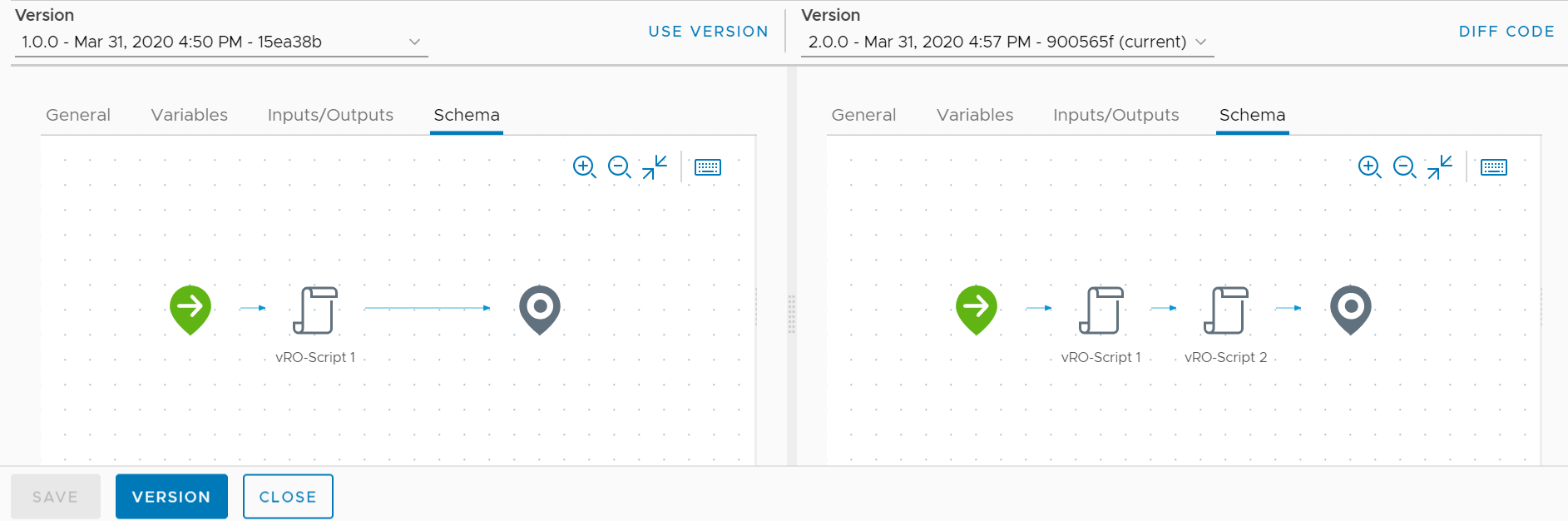
- (Facultatif) Vous pouvez restaurer un workflow à une autre version en sélectionnant Utiliser la version.